Arvien vairāk cilvēku katru dienu pāriet no Windows Phone. Es varu pateikt, jo cilvēki man pastāvīgi jautā, kuru platformu viņiem vajadzētu izvēlēties starp iOS un Android. Es jau esmu uzrakstījis rakstu, kurā sīki izklāstīts mans mēnesi ilga pieredze ar iPhone Microsoft ekosistēmā, un tagad ir pienākusi Android kārta, kā daudzi no jums to pieprasīja.
Manuprāt, lai patiesi izjustu ekosistēmu, jums ir jāizmanto ne tikai programmatūra, bet arī pakalpojumi un aparatūra. Tas ir viens no iemesliem, kāpēc es joprojām neesmu atstājis Windows Phone. Bet es to saprotu, Windows Phone vairs nedod to visiem, un katru dienu arvien vairāk cilvēku vēlas (ne vienmēr vēlas) mainīt platformas.
Tātad, vai ir iespējams turpināt dzīvot pilnībā Microsoft ekosistēmā ar Android viedtālruni? Apmēram pēdējā mēneša laikā es esmu izmantojis Android viedtālruni sava mīļotā Windows tālruņa vietā, lai uzzinātu tieši to. Šis ir Microsoft Android.
Uzstādīšana
Kā pilnas slodzes Windows tālruņu lietotājs es devos uz priekšu un iegādājos sev pilnīgi jaunu matētu melnu
OnePlus 3T 128GB ar nolūku to izmantot savā primārajā viedtālrunī, kas pašlaik ir HP Elite x3, bet turpinu izmantot visas Microsoft lietotnes un pakalpojumus, tāpat kā to darīju operētājsistēmā Windows Phone.
Android pieredze nekad nav vienāda nevienā ierīcē. Atkarībā no aparatūras ražotāja, piemēram, sākuma ekrāns, paziņojumu centrs, iestatījumu lietotnes un citas lietas var atšķirties. Par laimi Android ir lieliski pielāgojams, tāpēc lielākoties mēs varam likt Android darboties tā, kā mēs to vēlamies.
Android ierīcēm ir iespēja pilnībā izslēgt noklusējuma sākuma ekrānu un bloķēšanas ekrānu, izmantojot trešās puses ekrānu. Un Microsoft ir savs piedāvājums abām šīm lietām. Ir Microsoft sākuma ekrāns un Microsoft bloķēšanas ekrāns operētājsistēmai Android, ko varat lejupielādēt no veikala.
Microsoft mājas pieredzi sauc Bultiņaun izskatās ļoti līdzīgs jūsu vidējam Android sākuma ekrānam. Tam ir ātrās palaišanas josla ekrāna apakšā, "lietotņu atvilktne", kurā varat atrast visas instalētās lietotnes. ierīci un utilītu lapu, kas sniedz piekļuvi jaunākajiem kontaktiem, fotoattēliem, dokumentiem, kalendāra pasākumiem un vairāk.
Varat pat pieteikties savā Microsoft kontā, kas sinhronizēs tādas lietas kā kalendāra pasākumi un dokumenti tieši ar palaidēju, kuram var piekļūt, velkot pa kreisi uz utilīta lapu.
Pēc tam ir Microsoft bloķēšanas ekrāns, ko sauc Nākamais bloķēšanas ekrāns. Man patiesībā nepatīk šis bloķēšanas ekrāns, jo uzskatu, ka tas ir lēns un neveikls. Turklāt Android nedarbojas ļoti labi, apstrādājot trešo pušu bloķēšanas ekrānus, tāpat kā sākuma ekrānus. Piemēram, ja izmantojat trešās puses bloķēšanas ekrānu, jūs nevarēsit izmantot lietotni Android Pay, ja vien vispirms nepieteiksieties.

Turklāt ir skaidrs, ka trešās puses bloķēšanas ekrāni tiek vienkārši novietoti noklusējuma bloķēšanas ekrāna augšdaļā. To var redzēt, jo ikreiz, kad restartējat tālruni, jums ir jāpiesakās divreiz, vienreiz ar nākamo bloķēšanas ekrānu un pēc tam vēlreiz ar faktisko noklusējuma bloķēšanas ekrānu. Tas tiešām ir kaitinoši.
Nākamais bloķēšanas ekrāns izskatās līdzīgs bultiņu palaidējam ar ātro palaidēju ekrāna apakšā. Tajā arī visi jūsu paziņojumi atrodas sarakstā zem laika, tāpat kā parastajā Android bloķēšanas ekrānā vai iPhone tālrunī. Es noteikti dodu priekšroku šai paziņojumu parādīšanas metodei, atšķirībā no Windows Phone, kas to īsti nedara.
Tagad, lai lejupielādētu jebkādas lietotnes no lietotņu veikala (Android ierīcē pazīstams kā Play veikals), jums ir nepieciešams Google konts. Pirmoreiz iestatot tālruni, jums tiks piedāvāts to izveidot, taču par laimi varat izmantot savu Microsoft e-pastu, nevis izveidot jaunu Gmail adresi.
Lielākajai daļai Android tālruņu jau ir komplektā iekļautas Google lietotnes, jo galvenokārt tāpēc cilvēki vēlas Android. Tomēr Windows lietotājiem tas tā nav. Lai gan jūs noteikti nevarat atinstalēt komplektā iekļautās Google lietotnes, jūs noteikti varat atspējot daudzas no tām. Tāpēc es darīju tieši to.
Pirms daru kaut ko citu, pirmais, ko izdarīju, bija manuāli "atspējot" 99% Google lietotņu, kas ir komplektā ar Android. Tas ietver tādas lietas kā Google kalendārs, fotoattēli, Gmail, Hangouts, Play mūzika, Play filmas, Google lietotne un Google disks. Es saglabāju dažus mazākus utilītus, jo tie varētu noderēt.
Es atspējoju visas šīs lietotnes, jo plānoju tās aizstāt ar paša Microsoft piedāvājumiem. Tomēr es neatspējoju Google Chrome, jo Chrome neapšaubāmi ir vienīgā labā tīmekļa pārlūkprogramma operētājsistēmā Android. Un varbūt arī Opera. Bet es paliku pie Chrome.
Lietotnes
Tagad, kad esam atspējojuši visas Google lietotnes un instalējuši Microsoft palaišanas programmu un bloķēšanas ekrānu, ir pienācis laiks sākt tās aizstāt ar paša Microsoft lietotnēm. Lai redzētu Android ierīcē pieejamo Microsoft lietotņu sarakstu, es vienkārši devos uz Play veikalu un meklēju Meklēšanas cilnē "Microsoft", kas parādīs neticami garu Microsoft lietotņu sarakstu, kas pieejamas vietnē platforma.
Ļoti ātri kļūst skaidrs, ka Microsoft ir pilnībā aprīkots ar operētājsistēmu Android, un programmatūras veidotājs piedāvā burtiski simtiem lietotņu. Tāpēc, pirmkārt un galvenokārt, es devos uz priekšu un lejupielādēju Outlook programma, lai tālrunī varētu iestatīt pasta un kalendāra iestatījumus.
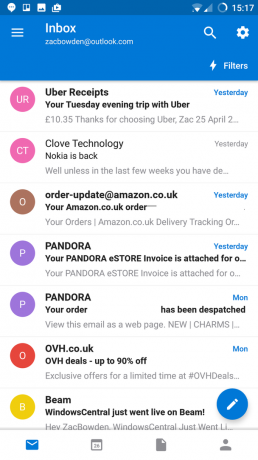
Microsoft Outlook lietotne Android ierīcēm ir ļoti jauka un vienkārši lietojama. Tam varat pievienot vairākus e-pasta kontus, tādēļ, ja izmantojat vairāk nekā vienu Outlook kontu. Lietojumprogrammai ir arī diezgan daudz funkciju, un tai ir tieša piekļuve maniem OneDrive failiem un kontaktpersonu sarakstam ātrai e-pasta sūtīšanai.
Runājot par kontaktpersonām, izmantojot programmu Outlook, varat sinhronizēt savā Microsoft kontā saglabātās kontaktpersonas tieši ar pašu Android. Tas nozīmē, ka Android ierīcē nav manuāli jāpievieno kontaktpersonas jaunajai adrešu grāmatai, jo programmai Outlook tas viss jādara jūsu vietā, tāpat kā operētājsistēmā Windows Phone.
Atšķirībā no iPhone, Android ierīcē varat iestatīt trešās puses lietotnes kā noklusējuma iestatījumus. Tas nozīmē, ka, noklikšķinot uz e-pasta ziņojuma tīmekļa lapā, faktiski tiks izmantota programma Outlook, nevis lūgta izmantot noklusējuma Gmail lietotni. Tas padara lietotāja pieredzi daudz vienkāršāku, jo tas nozīmē, ka jums nebūs jākopē/ielīmē e-pasta adreses programmā Outlook, ja jums ir jānosūta e-pasts, sistēma visu paveiks jūsu vietā.
Uzstādot Microsoft autentifikators Lietotne ir arī labs solis. Tas atvieglos pierakstīšanos visās Microsoft lietotnēs un dažos gadījumos pat izlaidīs pieteikšanās procesu un tikai izmantos jūsu konta informāciju no lietotnes Autentifikators. Tas ir ļoti ērti, jo e-pasta un paroles ievadīšana katru reizi, kad vēlaties instalēt Microsoft lietotni, ir nogurdinoši.
Ejot tālāk, OneDrive un Office ir svarīgas lietotnes jebkuram Microsoft lietotājam, un par laimi operētājsistēmā Android Microsoft piedāvā jums dažus lieliskus piedāvājumus. Jums ir diezgan jauka OneDrive lietotne, kas dara tieši to pašu, ko dara OneDrive lietotne operētājsistēmā Windows Phone, lai gan, manuprāt, ar nedaudz neglītāku lietotāja interfeisu. Jūs pat esat ieguvis automātiskas fotoattēlu dublējumkopijas, ko es zinu, ka daudzi Windows tālruņu lietotāji priecāsies dzirdēt.
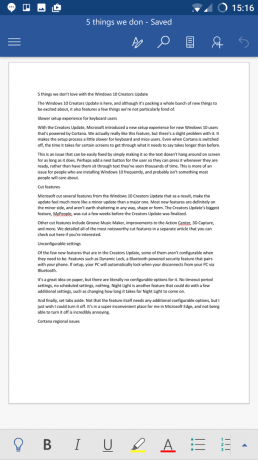
Jums ir arī standarta Office Mobile programmu kolekcija. Tas iekļauj Vārds, PowerPoint, Viena piezīme un Excel. Office lietojumprogrammas ir gandrīz līdzvērtīgas universālās Windows platformas lietotnēm operētājsistēmā Windows Phone. Tie pat izskatās vienādi, tāpēc, ja bieži izmantojat Office savā tālrunī, jūs nepazudīsit vai neapjuksiet.
Katrai Office programmai ir tieša piekļuve arī jūsu OneDrive, lai jūs varētu tvert jebkuru dokumentu vai PowerPoint prezentāciju, kas jums patīk tieši no programmas sākuma ekrāna. Programmai OneNote ir īpaši ērts logrīks, ko varat piespraust sākuma ekrānam, nodrošinot ātru piekļuvi piezīmēm un piezīmju veikšanas iespējām.
Pēc tam es devos uz priekšu un instalēju Skype. Patiesībā es instalēju Skype priekšskatījums. Varat instalēt jebkuru no tiem, taču Skype priekšskatījums ir jaunāks, un Microsoft to pastāvīgi atjaunina ar jaunām funkcijām. Pašlaik tajā nav īsziņu, piemēram, Windows Phone, tas nozīmē, ka Skype SMS netiek sinhronizēta starp Windows darbvirsmas lietotni un tālruni. Microsoft saka, ka viņi tomēr ieviesīs šo funkcionalitāti Android ierīcē.
Skype priekšskatījuma lietotnei ir ļoti vienkārša lietotāja saskarne. Man šķiet, ka lietotne aizņem nedaudz ilgāku laiku, nekā es vēlētos palaist, taču tā pietiekami labi integrējas operētājsistēmā, lai paziņojumi parasti apietu nepieciešamību pilnībā atvērt lietotni. Kad pienāk zvans, varat atbildēt uz šo zvanu tieši no paziņojuma, kas arī ir diezgan jauki.
Nākamais ir Cortana. Cortana lietotnei operētājsistēmā Android ir savdabīgs lietotāja interfeiss, kas ir līdzīgs iPhone lietotnei, taču tā pilnībā atšķiras no Windows Phone UI. Es patiesībā daudz dodu priekšroku daudz vienkāršākam lietotāja interfeisam, kas ir Windows Phone versijai nekā Android un iPhone versijām. Jums ir jāvelk uz augšu un pēc tam divas reizes pārvelciet pāri, lai atvērtu dienas ziņu skatījumu, kas ir kaitinoši.
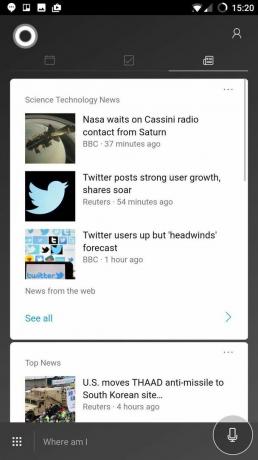
Tomēr dažas lietas tiek sakārtotas. Piemēram, ir šī “centrmezgla” apgabals, kas nodrošina ātru piekļuvi visbiežāk sastopamajiem uzdevumiem, ko Cortana var veikt. Ja jums nepatīk runāt ar savu tālruni, varat izmantot šos ātrās piekļuves saīsnes, lai sāktu komandu, nerunājot. Piemēram, es varu pieskarties “pastāsti man joku”, un Cortana to darīs, man tas nav jājautā ar balsi vai jāieraksta.
Cortana lietotne faktiski var sinhronizēt paziņojumus starp tālruni un datoru, tāpat kā operētājsistēmā Windows Phone. Tas nozīmē, ka varat tehniski atbildēt uz īsziņām no darbvirsmas, kas tiek saņemtas, izmantojot Android SMS lietotni. Ne tikai tas, bet arī varat izmantot lielāko daļu Android paziņojumu, tostarp trešo pušu izstrādātāju lietotnes. Es varu atbildēt uz WhatsApp paziņojumiem no savas Windows darbvirsmas, kas ir sinhronizēti no mana tālruņa. Tas ir super lieliski.
Visbeidzot, Cortana var piekļūt arī tieši no sākuma pogas un bloķēšanas ekrāna. Kā minēts iepriekš, varat iestatīt lietotnes kā noklusējuma lietotnes operētājsistēmā Android, un Cortana varat iestatīt arī kā noklusējuma balss palīgu operētājsistēmā Android. Kad tas ir iestatīts, varat turēt nospiestu sākuma pogu, lai aktivizētu Cortana, kas ir neticami ērti, it īpaši, ja esat liels Cortana lietotājs.
Virzoties pa labi, Groove mūzika ir vēl viena man svarīga lietotne. Android lietotne ir diezgan vienkārša, un tajā joprojām tiek izmantota funkcija "Your Groove", kas pirms kāda laika tika noņemta no Windows lietotnēm. Tas ir vienkāršs, taču tajā ir viss nepieciešamais no mūzikas atskaņotāja. Man joprojām ir savs dziesmu, albumu, izpildītāju saraksts un joprojām varu izveidot arī atskaņošanas sarakstus. Varat arī meklēt mūziku Groove bibliotēkā un pievienot to savai kolekcijai vai lejupielādēt atskaņošanai bezsaistē.
Citas Microsoft lietotnes, kuras es instalēju, ietver Microsoft grupa veselībai, Xbox un Sija spēlēšanai, GroupMe saziņai ar kolēģiem. un MSN ziņas kā mana ziņu lietotne. Visas šīs lietotnes darbojas lieliski.
Pēdējās domas
Teikšu godīgi, es tiešām nebiju gaidījis iespēju izmantot Android kā savu ikdienas draiveri. Pēdējo reizi es mēģināju pārslēgties uz Android, bija tad, kad Android 2.x bija lieta, un mans dievs, šī pieredze bija briesmīga. Tomēr 2017. gadā Android ir tikpat ātrs un plūstošs kā iOS vairumā gadījumu, kas man bija patīkams pārsteigums. Protams, tas ir atkarīgs no Android viedtālruņa, kuru nolemjat izvēlēties. Es rakstīšu vairāk par pašu OnePlus 3T rakstā, kas drīzumā būs pieejams, bet pagaidām koncentrēsimies tikai uz programmatūru.
Android ir vairākuzdevumu režīms, kas ļauj vienlaikus izmantot divas lietotnes. Es zinu, ka šī ir liela lieta, ko vēlas arī Windows tālruņu fani, taču, godīgi sakot, es to nekad neizmantoju. Varbūt tas ir tāpēc, ka es to aizmirsu, vai varbūt tas vienkārši nav kaut kas, kas man šķiet jāizmanto.

Īsāk sakot, pāreja uz Android no Microsoft lietotāja ir laba ideja. Protams, jums ir jāpaveic daudz darba, pirms jūsu Android darbojas, piemēram, lietotņu palaišanas programmas un bloķēšanas ekrāni un kas cits. Bet, kad viss ir sakārtots un visas Microsoft lietotnes ir instalētas, jūs būtībā esat gatavs. Kad viss ir iestatīts, Android izmantošana Microsoft lietotājam kļūst par neticami patīkamu pieredzi.
Dažas Microsoft lietotnes nav tik noslīpētas kā Windows Phone, kas ir sagaidāms. Bet viņi strādā un strādā uzticami. Es vēl joprojām izmantoju Android lietotni un vēlos atkal izmantot Windows tālruni, jo visas Android lietotnes dara visu, kas man ir jādara, dažreiz labāk.
Tagad, ja atrodaties Amerikas Savienotajās Valstīs, jūs palaidīsit garām Microsoft maku, taču ir pieejama Android Pay. Es atzīstu, ka es neizmēģināju Android Pay, tāpēc nevaru īsti komentēt, cik tas ir labs vai slikts salīdzinājumā ar Microsoft Wallet.
Ja esat Microsoft lietotājs, kurš vēlas pāriet no Windows Phone, es teiktu, ka Android ir lieliska izvēle. pieņemot, ka jums ir labi pavadīt apmēram stundu, lai visu iestatītu un pielāgotu saturu tā, kā vēlaties to. iPhone skaistums ir tāds, ka tas būtībā jau ir iestatīts tieši no kastes. Izmantojot Android viedtālruni, ir jāiegulda nedaudz vairāk darba, pirms esat "pabeidzis" tālruņa iestatīšanu.
Izmantojot operētājsistēmu Android, jūs noteikti varat būt "vairāk iesaistīts" Microsoft ekosistēmā, izmantojot iPhone. Tātad, ja jūsu galvenais mērķis ir pēc iespējas vairāk saistīt sevi ar Microsoft, Android ir pareizais ceļš.
